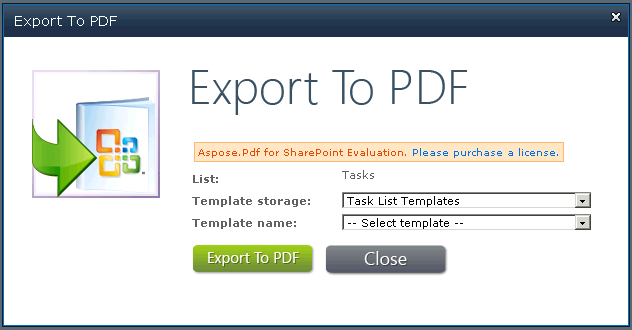创建和导出模板
Contents
[
Hide
]
本文展示了如何使用 Aspose.PDF for SharePoint 创建和导出模板。
从 Aspose.PDF for SharePoint 1.9.2 开始,PDF 模板支持也涵盖了 SharePoint 子网站。
创建和导出模板
要使用 Aspose.PDF for SharePoint 的导出功能,首先创建一个使用“PDF 模板”的列表。
创建一个使用 PDF 模板的列表:
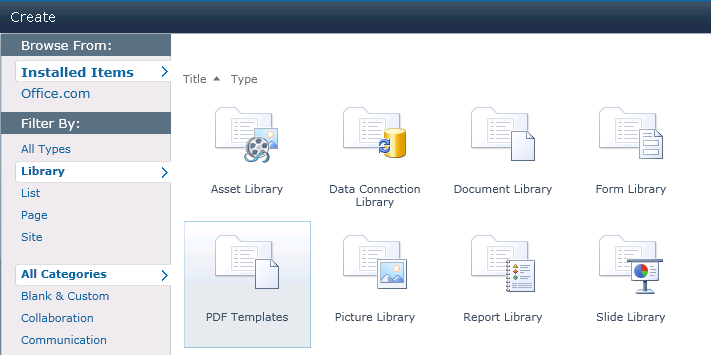
创建了两个文档模板,任务表单模板和任务列表模板:
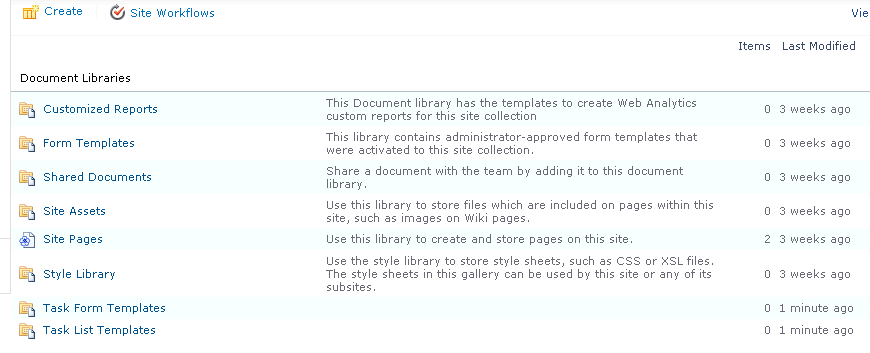
模板表单让您输入以下信息:
- Name: 模板的文件名。
- Title: 模板的标题。
- 描述: 模板的描述。一个好的描述可以使模板更容易使用。
- 分配的列表类型: 逗号分隔的列表ID(与模板相关。此字段也可能包含值 AllListTypes。此字段仅在 Type 字段设置为 List 时适用)。
- 分配的内容类型: 逗号分隔的内容类型ID(与模板相关。此字段可能设置为 AllListTypes。此字段仅在 Type 字段设置为 Item 时适用)。
- 类型: 列表模板或项目模板之一。
- 状态: 选项为激活,未激活(对所有人不可见),以及调试(仅对管理员可见)。
任务列表模板表单:
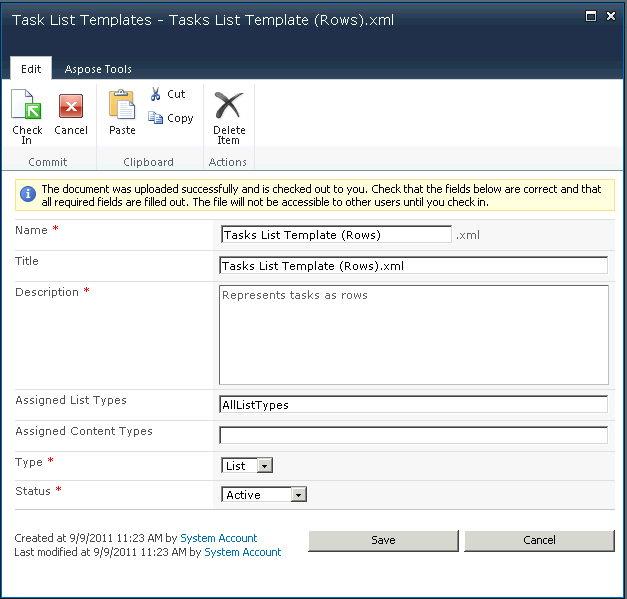
任务表单模板表单:
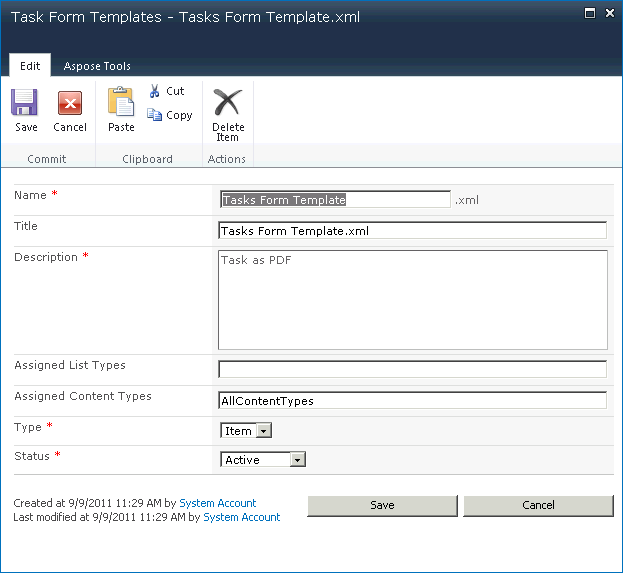
保存后,新模板将显示在模板列表中,可以使用:
两个任务列表模板:
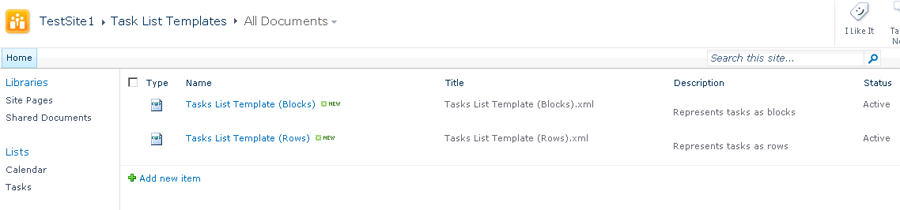
任务表单模板:
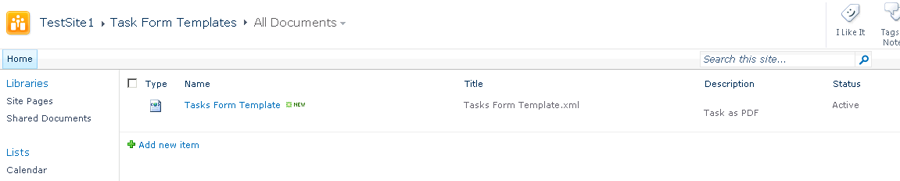
开发模板
模板是基于 Aspose XML PDF 的 XML 文件。要为列表创建模板,请将与 SharePoint 目标内容类型字段的内部名称相关的特殊标记放入 XML PDF 文件中。
标记
- SPListItemsCount – 被列表项的数量替换。
- SPListTitle – 被列表标题替换。
- SPTableIterator – 放置在第一个表格单元格中,并标记表格进行完整迭代。
- SPRowIterator – 放置在第一个表格单元格中,并标记表格进行行迭代。
- SPField – 被项字段的值替换。
如需参考,请下载 模板 XML 文件。
导出为 PDF
当模板完全配置好后,您可以准备将列表或项目导出为 PDF 文件。
使用任务列表模板将列表导出为 PDF: